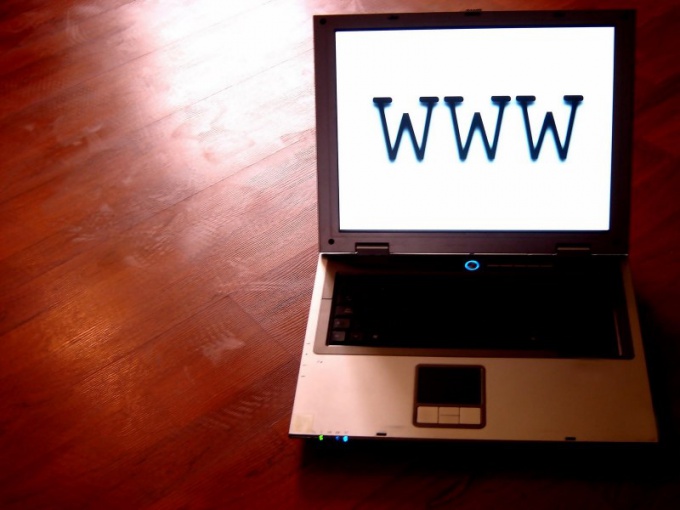Tipp 1: So legen Sie ein Netzwerk-Passwort fest
Tipp 1: So legen Sie ein Netzwerk-Passwort fest
Netzwerk Kennwort ist kein obligatorisches HeilmittelComputer, aber mit einem Passwort wird dazu beitragen, die Netzwerksicherheit zu gewährleisten. In der Tat kann ein Angreifer mit nur dem Benutzernamen auf das Netzwerk zugreifen! Es ist unwahrscheinlich, dass dieser Zustand als zufriedenstellend angesehen werden kann.
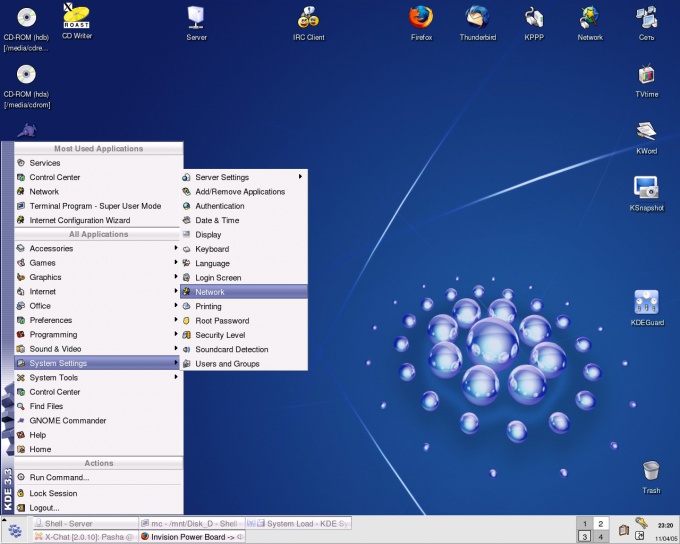
Anleitung
1
Klicken Sie unten links auf dem Computerbildschirm auf die Schaltfläche "Start". Um ins Hauptmenü zu gelangen und "Computer" auszuwählen (Sie können auch das Symbol "Arbeitsplatz" auf dem Desktop verwenden).
2
Rufen Sie das Kontextmenü auf, klicken Sie mit der rechten Maustaste auf das Feld "Computer" und gehen Sie zum Abschnitt "Verwaltung".
3
Wählen Sie den Ordner "Lokale Benutzer und Gruppen" und öffnen Sie ihn durch Klicken auf das "+" - Symbol im neuen Servicefenster. Wechseln Sie zum Unterabschnitt "Benutzer".
4
Öffnen Sie das Dropdown-Menü, indem Sie mit der rechten Maustaste auf das Feld "Gast" klicken und zu "Eigenschaften" wechseln.
5
Vergewissern Sie sich, dass das Gastkonto aktiv ist. Deaktivieren Sie andernfalls das Kontrollkästchen "Konto trennen" und bestätigen Sie Ihre Auswahl mit OK.
6
Kehren Sie zum Unterabschnitt "Benutzer" zurück und rufen Sie erneut das Dropdown-Menü mit der rechten Maustaste auf die Zeile "Gast" auf.
7
Wählen Sie den Befehl "Set" Kennwort"Im Dropdown-Menü des" Gast "-Kontos.
8
Klicken Sie im Warnfenster "Passwort für den Gast festlegen" auf die Schaltfläche "Weiter".
9
Geben Sie die gewünschte Kennwort im Feld "Neu Kennwort"Im Fenster" Passwort für Gast festlegen ", das geöffnet wird. Wiederhole das gleiche Kennwort im Feld "Bestätigung".
10
Klicken Sie auf OK, um den Vorgang abzuschließen. Wenn Sie versuchen, eine Verbindung mit dem Computer herzustellen, wird das Fenster "Verbindung zu PC-Benutzername" jetzt geöffnet und Sie werden aufgefordert, einzugeben. Kennwort.. Ohne Eingabe eines Passworts können Sie nicht auf den Computer zugreifen.
Tipp 2: So legen Sie ein Kennwort für Netzwerkordner fest
Bei der Arbeit an einem Netzwerk ist es manchmal notwendigBeschränken Sie den Zugriff auf Informationen auf einem der Computer. Benutzer können beim Arbeiten mit Dokumenten unterschiedliche Rechte haben: Lesen, Bearbeiten oder das Erstellen und Löschen von Dateien.
Anleitung
1
2
Klicken Sie mit der rechten Maustaste auf den Ordner, den Sie teilen möchten. Wenn Sie ein FAT32-Dateisystem haben, wählen Sie die Option "Freigabe und Sicherheit" aus dem Dropdown-Menü.
3
Wechseln Sie auf die Registerkarte "Access" und aktivieren Sie das Optionsfeld "Share ...". Andere Benutzer sehen den Namen Ordner, die Sie im Feld "Teilen" angeben. Es kann sich vom tatsächlichen Namen unterscheiden. Um den Zugriff auf den Ordner zu beschränken, wählen Sie das Optionsfeld "Maximale Anzahl von Benutzern" zu "Nicht mehr" und geben Sie den gewünschten Wert ein. Klicken Sie auf Hinzufügen, und konfigurieren Sie die Zugriffsberechtigungen.
4
5
6
7
Tipp 3: So legen Sie ein Passwort im Netzwerk fest
Passwort in lokalen verwendet Netzwerk den Zugang zu dem einen oder anderenComputer. Wenn die Eingabe in das lokale Netzwerk nicht über einen dedizierten Computer (Server) erfolgt, muss das Passwort separat auf jedem Computer installiert werden - am häufigsten lokal Netzwerk sind auf diese Weise organisiert. Es ist auch möglich, das Netzwerkpasswort über eine WiFi-Verbindung auf den Access Point zu setzen.

Anleitung
1
Aktivieren Sie das Gastkonto auf demNetzwerkzugriff, der mit einem Passwort geschützt werden muss. Wenn Sie Windows verwenden, klicken Sie mit der rechten Maustaste auf das Symbol "Arbeitsplatz" auf dem Desktop. Wählen Sie im daraufhin erscheinenden Kontextmenü die Zeile "Management" und das Betriebssystem öffnet das Fenster "Computer Management".
2
Erweitern Sie den Unterabschnitt Lokale Benutzer inWählen Sie im Bereich "Extras" der Liste im linken Fenster die Zeile "Benutzer" aus. Klicken Sie im rechten Fenster mit der rechten Maustaste auf die Zeile "Gast" und wählen Sie im Kontextmenü "Eigenschaften" - damit öffnen Sie die Registerkarte "Allgemein" des Zusatzfensters.
3
Deaktivieren Sie "Konto deaktivieren"und klicken Sie dann auf OK. Klicken Sie dann erneut mit der rechten Maustaste auf die Zeile "Gast", wählen Sie diesmal jedoch "Passwort setzen" im Kontextmenü. Das Betriebssystem zeigt ein Fenster mit Informationen darüber an, welche Konsequenzen ein Passwortabbruch verursachen kann - klicken Sie auf die Schaltfläche "Weiter".
4
Geben Sie das Passwort in das Feld "Neues Passwort" ein und wiederholen Sieseine Zeile unten, im Feld "Bestätigung". Klicken Sie danach auf OK, und alle Netzwerkbenutzer werden vom Betriebssystem als "Gäste" klassifiziert, die zur Eingabe dieses Passworts für den Zugriff auf diesen Computer erforderlich sind.
5
Laden Sie die Schnittstelle des Control Panels des Routers herunter, wenn Sie ein Passwort für die Verbindung mit dem Netzwerk über einen WiFi-Zugangspunkt. Nach der Autorisierung müssen Sie einen Abschnitt zur Netzwerksicherheit finden. Abhängig vom verwendeten Router-Modell kann der Zugriff darauf auf verschiedene Arten organisiert werden. Zum Beispiel, in der beliebten D-Link Dir 320 Router ist es in der "Wireless Setup Netzwerk"Von der" Installation "Abschnitt. Passwort Hier wird es in das Feld "Netzwerkschlüssel" eingetragenEs befindet sich ganz unten auf der Seite. Nachdem Sie das Kennwort eingegeben und die Einstellungen für die WiFi-Verbindung eines beliebigen Computers gespeichert haben, müssen Sie diesen Netzwerkschlüssel in den Verbindungseigenschaften vorab eingeben.
Tipp 4: So legen Sie ein neues Passwort fest
Sich ständig ändernde Passwörter sind ein Wegsicherer Betrieb mit einem Personal Computer, in dem es wichtige Informationen für Sie gibt. Es ist für potenzielle Einbrecher von Interesse. Ein Passwort ist dir nur bekannt, aber das garantiert nicht, dass jemand anderes es erkennt. Wie kann ich ein neues Passwort festlegen?

Anleitung
1
Wenn Sie das Passwort inE-Mail, verwenden Sie dann den Eintrag "Einstellungen". Zum Beispiel bei Mail.ru neben der Schaltfläche "Beenden". Suchen Sie in der Liste der Einstellungen nach "Change Password". Klicken Sie auf diese Schaltfläche. Sie werden aufgefordert, drei Felder auszufüllen. In einem Fenster schreiben Sie das aktuelle Passwort, in die anderen beiden Felder müssen Sie ein neues Passwort schreiben.
2
Befolgen Sie die Anweisungen. Darüber hinaus gibt es ein weiteres Fenster, in dem Sie Zahlen aus einem verzerrten Bild eingeben können. Dies geschieht, um dich als Person und nicht als Bot zu bestätigen. Ein ähnliches Verfahren zum Festlegen eines neuen Kennworts wird auf andere Mail-Dienste angewendet.
3
Nimm das neue Passwort für das Konto aufComputer. Öffnen Sie dazu den "Start". Suchen Sie "Systemsteuerung" und dann "Benutzerkonten". Das gewünschte Fenster wird geöffnet. Wählen Sie Ändern Sie Ihr Passwort aus. Dann sehen Sie mehrere Felder, in denen Sie das aktuelle und das neue Passwort mit seiner Wiederholung eingeben müssen. Sie können einen Hinweis auf das Passwort in das entsprechende Feld schreiben, aber beachten Sie, dass dieser Eintrag für alle verfügbar sein wird.
4
Klicken Sie dann auf "Passwort ändern". Sie werden nun das System mit einem neuen Satz von Zeichen und Symbolen eingeben. Sie können ein anderes Passwort installieren müssen, und in sozialen Netzwerken, wie zum Beispiel „Odnoklassniki“. Auf dieser Seite müssen Sie in Ihrem Konto angemeldet sein, autorisiert.
5
Finden Sie unter Ihrem Foto die Aufschrift "Ändern"Einstellungen ». Wählen Sie in der vorgeschlagenen Liste "Passwort" aus. Dann sehen Sie drei Felder zum Ausfüllen. Sie schreiben das aktuelle und das neue Passwort mit seinem Wiederholungsversuch. Die Passwortsphrase muss original und kompliziert sein. Speichern Sie die Datensätze, wenn alle Felder abgeschlossen sind.
6
Ändern Sie das Passwort "VKontakte". Ändern Sie es in den Einstellungen. Wählen Sie die Schaltfläche "Meine Einstellungen". Hier finden Sie den Punkt "Passwort ändern". Und wieder werden Sie aufgefordert, drei Felder auszufüllen, in denen Sie Passwörter schreiben: aktuell und neu mit Wiederholung. Verwenden Sie beim Erstellen eines Kennworts nicht nur Buchstaben, sondern auch Zahlen. Klicken Sie auf Passwort ändern.
Tipp 5: Eingabe des Netzwerkpassworts
Die verschiedenen Vorgänge zum Ändern von Netzwerkpasswörtern unterscheiden sich geringfügig in den Betriebssystemen Microsoft Windows XP und Microsoft Windows Vista / 7.

Anleitung
1
Rufen Sie das Hauptmenü des Microsoft Windows XP-Betriebssystems auf, um die erforderlichen Vorgänge zum Verwalten von Netzwerkkennwörtern auszuführen, und wechseln Sie zum Eintrag "Ausführen".
2
Geben Sie userhasswords2 im Feld Öffnen ein und bestätigen Sie den Befehl mit OK.
3
Klicken Sie im daraufhin angezeigten Dialogfeld auf die Registerkarte "Erweitert" und führen Sie die erforderlichen Steuerungs- oder Bearbeitungsvorgänge aus (für Windows XP).
4
Drücken Sie gleichzeitig aufWin + R-Schlüssel in dem Microsoft Windows Vista / 7-Betriebssystem, um eine Netzwerk-Kennwortverwaltungsoperation durchzuführen, und geben Sie den Netplwiz-Wert in dem Textfeld der Suchzeichenfolge ein.
5
Bestätigen Sie den Befehl, indem Sie auf die Schaltfläche "Suchen" klicken und zur Registerkarte "Kennwortverwaltung" wechseln.
6
Führen Sie die erforderlichen Vorgänge aus, um die ausgewählten Kennwörter zu bearbeiten oder zu löschen (für Windows Vista / 7).
7
Kehren Sie zum Hauptmenü des Betriebssystems Microsoft Windows XP zurück und gehen Sie zum Punkt "Ausführen", wenn Sie die Funktion deaktivieren wollen Passwort Zugriff auf das Netzwerk.
8
Geben Sie gpedit.msc in das Feld Öffnen ein, und bestätigen Sie, dass Sie den Startbefehl für den Gruppenrichtlinien-Editor ausführen, indem Sie auf OK klicken.
9
Erweitern Sie die Benutzerkonfiguration, indem Sie auf die Maus doppelklicken und zur Windows-Konfiguration wechseln.
10
Wählen Sie den Abschnitt "Sicherheitseinstellungen" und wählen Sie den Punkt "Lokale Richtlinien" aus.
11
Wechseln Sie zu Sicherheitseinstellungen, und erweitern Sie die Konten: Beschränken Sie die Verwendung leerer Kennwörter für die Konsolenanmeldung, doppelklicken Sie auf und klicken Sie dann auf Deaktivieren.
12
Bestätigen Sie den Befehl, indem Sie auf OK klicken und das Gruppenrichtlinien-Editor-Tool (für Windows XP) beenden.
13
Rufen Sie das Hauptmenü des Betriebssystems Microsoft Windows 7 auf, indem Sie auf die Schaltfläche "Start" klicken, um einen ähnlichen Vorgang auszuführen und zu "Systemsteuerung" zu wechseln.
14
Erweitern Sie den Knoten Netzwerk- und Freigabecenter und geben Sie den Befehl Zusätzliche Freigabeparameter ändern auf der linken Seite des Anwendungsfensters an.
15
Wählen Sie in der Gruppe "Teilen mit Passwortschutz" die Option "Deaktivieren" und bestätigen Sie die Anwendung der ausgewählten Änderungen durch Klicken auf die Schaltfläche "Änderungen speichern".